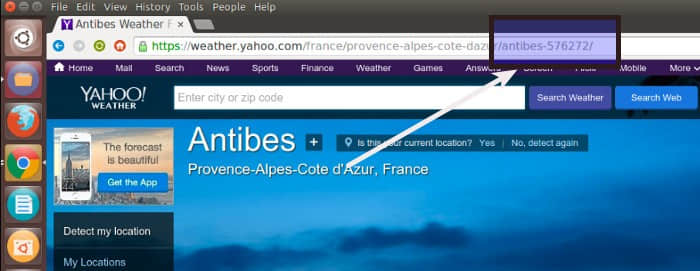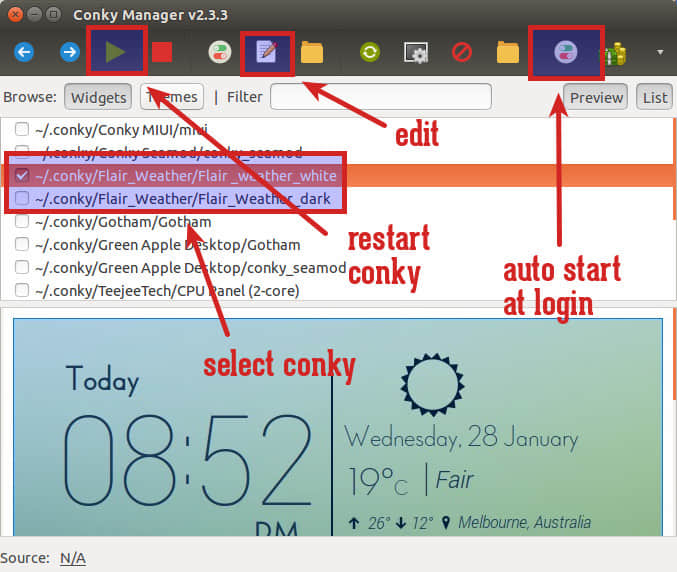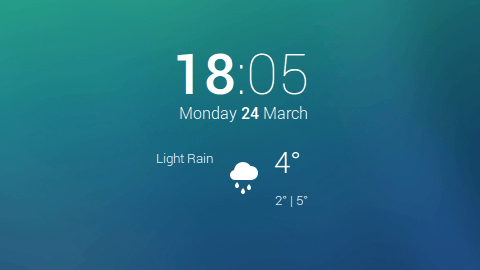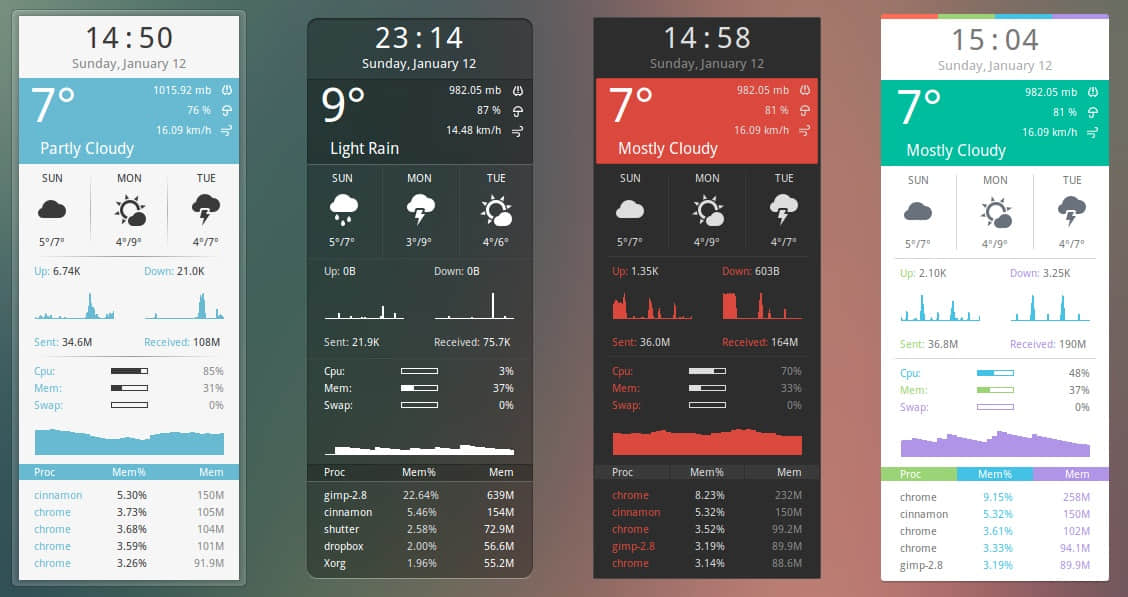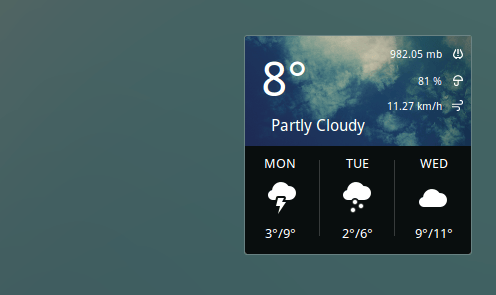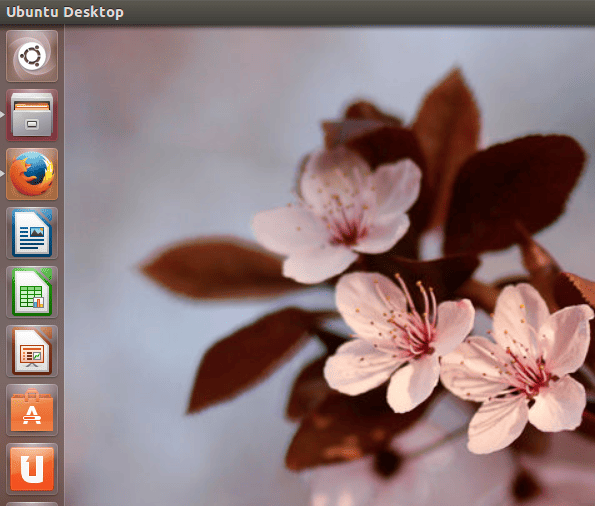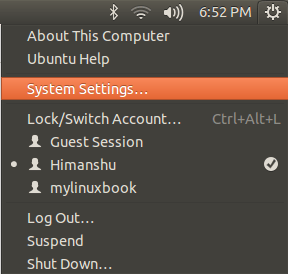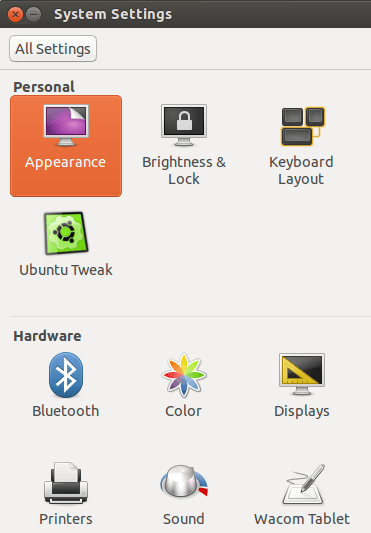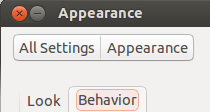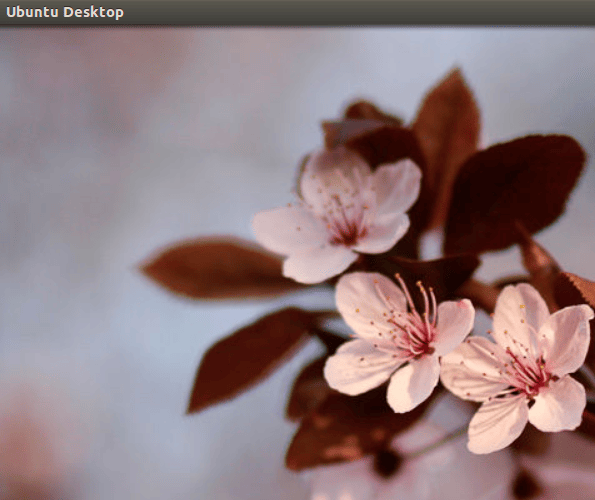Conky - 终极的 X 视窗系统监视器应用
Conky 是一个用 ‘C’ 语言写就的系统监视器,并在 GNU GPL 和 BSD 许可协议下发布,在 Linux 和 BSD 操作系统中都可以获取到它。这个应用是基于 X 视窗系统的,原本由 Torsmo 分支而来。
特点
- 简洁的用户界面;
- 高度可配置;
- 它既可使用内置的部件(超过 300 多个) 也可使用外部脚本,来在桌面或其自有容器中展示系统的状态;
- 低资源消耗;
- 它可显示范围广泛的系统参数,包括但不限于 CPU,内存,swap 分区 ,温度,进程,磁盘使用情况,网络状态,电池电量,邮件收发,系统消息,音乐播放器的控制,天气信息,最新新闻,升级信息等等;
- 在许多操作系统中如 CrunchBang Linux 和 Pinguy OS 被默认安装;
关于 Conky 的少有人知的事实
- conky 这个名称来自于一个加拿大电视节目;
- 它已被移植到 Nokia N900 上;
- 官方已经不再维护它了;
在 Linux 中 Conky 的安装和使用
在我们安装 conky 之前,我们需要使用下面的命令来安装诸如 lm-sensors, curl 和 hddtemp 之类的软件包:
# apt-get install lm-sensors curl hddtemp
然后是检测传感器:
# sensors-detect
注: 在被系统提示时,回答 ‘Yes’ 。
检测所有探测到的传感器:
# sensors
样例输出
acpitz-virtual-0
Adapter: Virtual device
temp1: +49.5°C (crit = +99.0°C)
coretemp-isa-0000
Adapter: ISA adapter
Physical id 0: +49.0°C (high = +100.0°C, crit = +100.0°C)
Core 0: +49.0°C (high = +100.0°C, crit = +100.0°C)
Core 1: +49.0°C (high = +100.0°C, crit = +100.0°C)
Conky 既可以从软件仓库中安装,也可从源代码编译得到:
# yum install conky [在 RedHat 系的系统上]
# apt-get install conky-all [在 Debian 系的系统上]
注: 在 Fedora/CentOS 上安装 conky 之前,你必须启用 EPEL 软件仓库。
在安装完 conky 之后,只需输入如下命令来开启它:
$ conky &
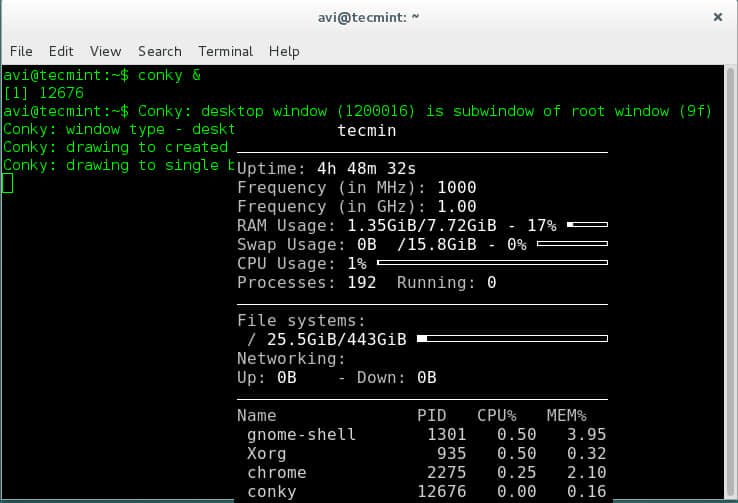
正在运行的 Conky 监视器
这使得 conky 以一个弹窗的形式运行,并使用位于 /etc/conky/conky.conf 的 conky 基本配置文件。
你可能想将 conky 集成到桌面上,并不想让它每次以弹窗的形式出现,下面就是你需要做的:
将配置文件 /etc/conky/conky.conf 复制到你的家目录中,并将它重命名为 .conkyrc,开头的点号 (.) 是为了确保这个配置文件是隐藏的。
$ cp /etc/conky/conky.conf /home/$USER/.conkyrc
现在重启 conky 来应用新的更改:
$ killall -SIGUSR1 conky
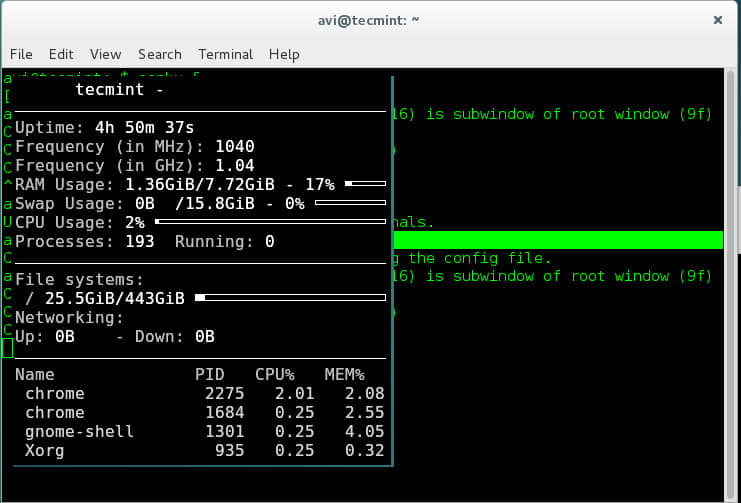
Conky 监视器窗口
你可能想编辑位于你的家目录的 conky 的配置文件,这个配置文件的内容是非常容易理解的。
下面是 conky 配置文件的一个样例:
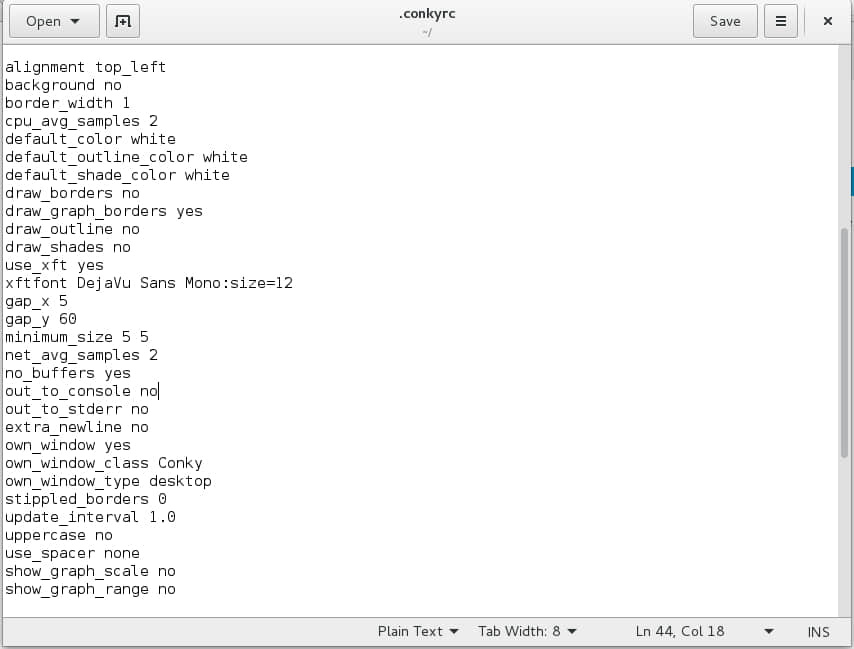
Conky 的配置
从上面的窗口中,你可以更改颜色,边框,大小,缩放比例,背景,对齐方式及几个其他属性。通过为不同的 conky 窗口设定不同的对齐方式,我们可以同时运行几个 conky 脚本。
让 conky 使用其它脚本而不是默认配置,以及如何找到这些脚本?
你可以编写你自己的 conky 脚本或使用来自于互联网的脚本;我们并不建议你使用从互联网中找到的具有潜在危险的任何脚本,除非你清楚你正在做什么。然而,有一些著名的主题和网页包含可信赖的 conky 脚本,例如下面所提及的:
在上面的 URL 地址中,你将发现其中每个截图都有一个超链接,它们将指向到脚本文件。
测试 Conky 脚本
这里我将在我的 Debian Jessie 系统中运行一个由第三方写的 conky 脚本,以此来进行测试:
$ wget https://github.com/alexbel/conky/archive/master.zip
$ unzip master.zip
切换当前工作目录到刚才解压的目录:
$ cd conky-master
将 secrets.yml.example 重命名为 secrets.yml:
$ mv secrets.yml.example secrets.yml
在你需要运行这个(ruby)脚本之前安装 Ruby:
$ sudo apt-get install ruby
$ ruby starter.rb
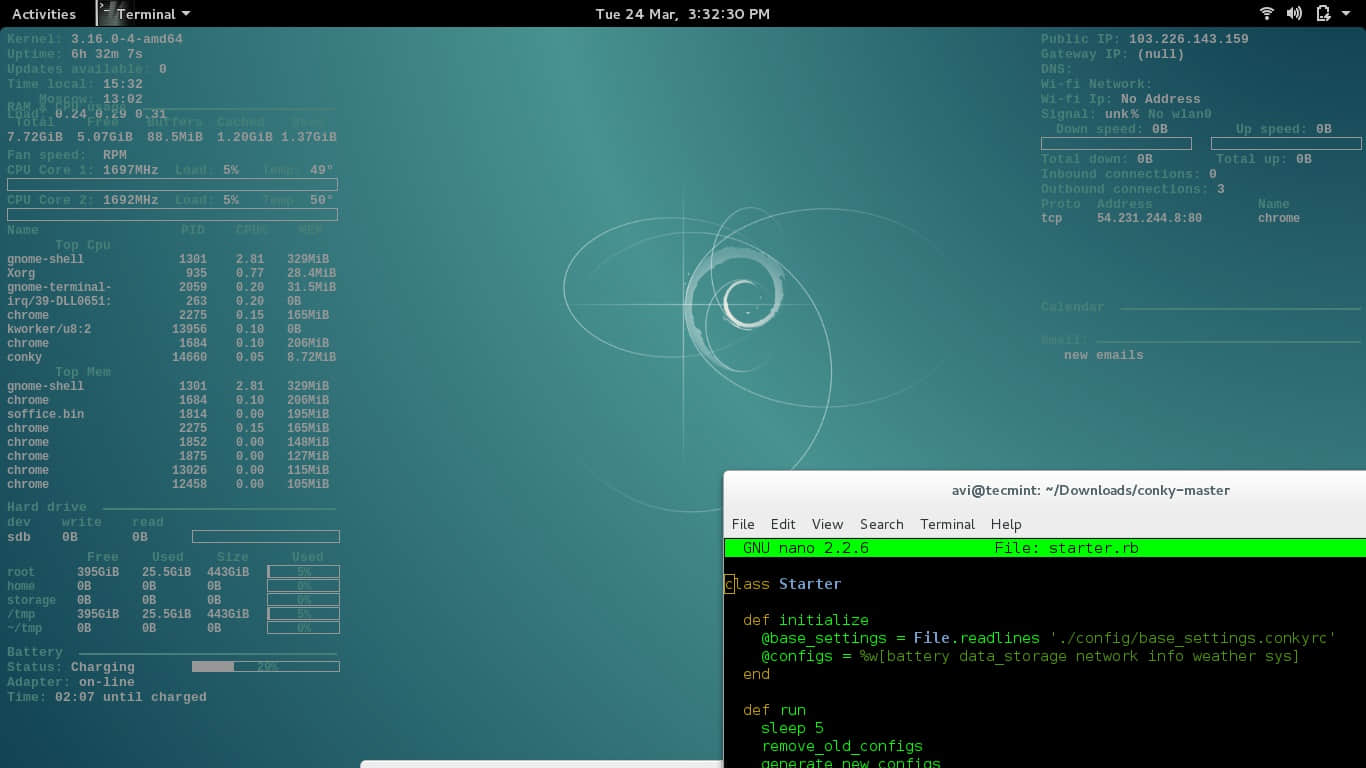
华丽的 conky 外观
注: 可以修改这个脚本以展示你当前的天气,温度等;
假如你想让 conky 开机自启,请在开机启动应用设置(startup Applications) 中添加如下的几行命令:
conky --pause 10
save and exit.
最后,如此轻量级且吸引眼球的实用 GUI 软件包不再处于活跃状态且官方不再进行维护了。最新的稳定发布版本为 conky 1.9.0, 于 2012 年 5 月 3 号发布。在 Ubuntu 论坛上,一个有关用户分享 conky 配置的主题已经超过了 2000 多页。(这个论坛主题的链接为: http://ubuntuforums.org/showthread.php?t=281865/)
这就是全部内容了。保持联系,保持评论。请在下面的评论框里分享你的想法和配置。
via: http://www.tecmint.com/install-conky-in-ubuntu-debian-fedora/
作者:Avishek Kumar 译者:FSSlc 校对:wxy